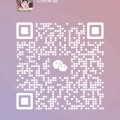更换内存条后系统出现问题能否自行解决,取决于具体原因和故障类型。以下是关键分析:
可能自行缓解的情况
临时接触不良
若内存未完全插紧,重启时金手指与插槽重新接触可能短暂恢复,但长期仍可能复发。
BIOS自动兼容模式
部分主板会尝试以默认低频模式运行不兼容内存,可能导致性能下降但系统稳定。
软件冲突偶发
极少数情况下,内存更换触发系统文件临时错误,重启后可能自动修复。
需手动干预的情况(占多数)
硬件兼容性问题
表现:蓝屏、频繁重启、无法开机。
原因:内存与主板芯片组、CPU或原有内存不兼容(如DDR4 vs DDR5混用)。
解决:需更换兼容型号或调整BIOS内存设置。
内存故障或损坏
表现:随机死机、数据错误。
解决:替换为已知良好的内存条测试。
安装错误
表现:双通道失效(性能下降)、无法识别全部容量。
解决:重新插拔内存,确保插入正确插槽(如优先使用DIMM A2/B2)。
电源或散热问题
表现:高负载下死机。
原因:新内存功耗或发热量增加,需检查电源功率或增加散热。
BIOS/UEFI设置错误
表现:内存频率被锁定在低频。
解决:进入BIOS启用XMP/DOCP配置文件或手动调整时序。
建议排查步骤
基础检查
确认内存型号与主板兼容(查阅主板官网QVL列表)。
检查金手指是否有氧化或划痕,用橡皮擦拭后重试。
最小化测试
仅保留单条内存测试,排除多通道冲突。
尝试不同插槽(如从DIMM A1换到B1)。
更新固件
升级主板BIOS至最新版本,可能修复内存兼容性问题。
工具诊断
使用MemTest86检测内存稳定性。
通过CPU-Z查看内存是否被正确识别(频率、时序、容量)。
总结
小问题(如接触松动):可能通过重启或重插解决。
核心兼容性问题:需主动调整硬件或设置,系统通常无法自愈。
若持续异常:建议联系厂商技术支持或专业维修。